Slik bytter du Chromebook til "Mono" (slik at du kan bære ett ørebud)

På de fleste enheter er lyd skilt mellom de to høyttalere-dette kalles "stereo". Hvis du har høreapparat i ett øre, eller lytter i et miljø som ikke bidrar til å tette begge ører med lyd, kan du enkelt bytte Chromebook til "mono" -modus, slik at samme lyd kommer fra begge høyttalere.
RELATERT: Slik bytter du Android-telefon til "Mono" (slik at du kan bære en ørepropp)
Ved å gjøre denne bryteren kan du høre det samme i begge øreproppene i stedet for panneret lyd, hvor noen kommer fra den ene siden og hvile fra den andre for å skape et mer omsluttende miljø. Dermed kan du bare bruke et ørepropp og fortsatt få hele spekteret av lyd som ellers ville gå glipp av i standard "stereo" modus.
Først åpner du innstillingsmenyen ved å klikke på systemstatusfeltet og deretter girikonet.
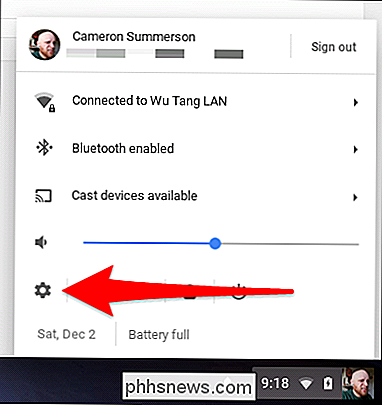
Derfra, bla ned og åpne menyen "Avansert".
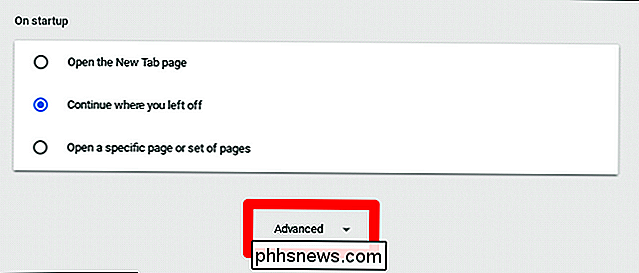
Rull ned til du ser "Tilgjengelighet" -delen, og klikk deretter på "Administrer tilgjengelighetsfunksjoner."
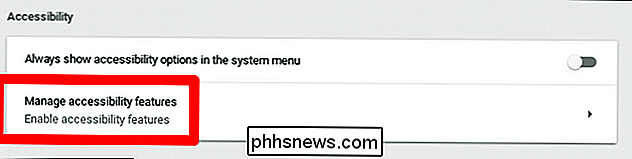
Rull opp til menyen Tilgjengelighet, helt til bunnen, hvor du finner lyden. Skyv "Spill den samme lyden gjennom alle høyttalere (monomodus)" bytt til på. Boom. Du er ferdig.
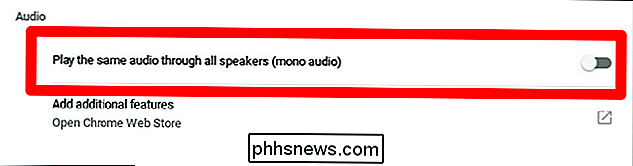
Hvis du bytter frem og tilbake mellom mono- og stereolyd, er det noe du tror du vil gjøre ofte, du kan hoppe tilbake til hovedinnstillingsmenyen og skyve "Vis alltid tilgjengelighetsalternativer i systemet menyen "bytt til på, som vil plassere en tilgjengelighet utløpsmeny i systemstatusfeltet. Veldig nyttig!
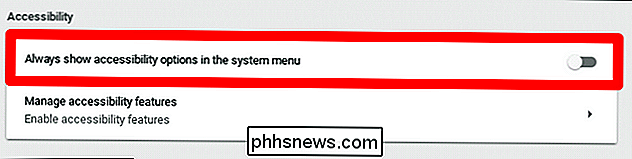
Og her ser det ut som i praksis:
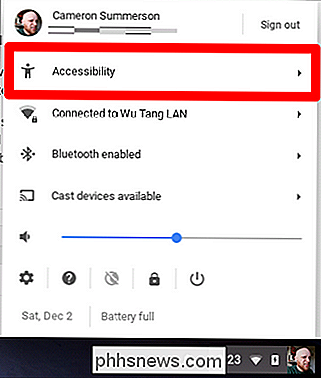
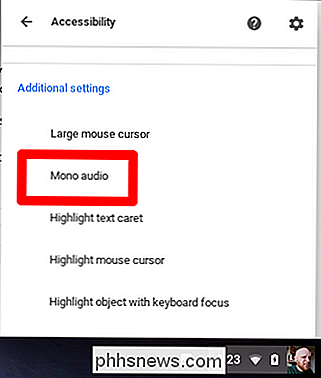
Enkel peasy.

Tastaturer for smarttelefoner er et mareritt for personvern
Med både Android og iPhone kan du erstatte standardtastaturet med en tredjepart. Av sin natur har tastaturet full tilgang til alt du skriver på det - fra private meldinger til passord og kredittkortnumre. Noen av tastaturets data blir ofte sendt over internett, der det kan bli stjålet - eller til og med misbrukt av tastaturets utvikler.

Hvor sikker er trådløst Wi-Fi-nettverk?
Du vurderer et trådløst Wi-Fi-nettverk, fordi du er lei av at det ene stedet i huset ditt ikke mottar noen mottak. Men gir bekvemmeligheten av disse systemene samme sikkerhet som andre rutere? RELATED: Er mine Smarthome-enheter sikre? Vi forstår hvorfor du kanskje lurer på dette: nettverksnettverk inneholder flere enheter, og de ' er like mye smarthome-enheter som de er rutere (og smarte enheter har kommet under stor kontroll for sikkerhet).



